暗影骑士3更新驱动
shiwaishuzidu 2025年4月11日 12:56:57 驱动 23
暗影骑士3更新驱动,可下载安装驱动管理程序如驱动人生等,自动扫描并安装最新驱动;或前往设备管理器找到对应硬件,右键选择更新驱动程序手动更新。
暗影骑士3更新驱动的详细步骤如下:

-
确定当前驱动版本:
- 右键点击“此电脑”,选择“管理”。
- 在计算机管理窗口中,找到“设备管理器”并点击进入。
- 在设备管理器中,展开“显示适配器”,找到你的显卡型号(如NVIDIA GeForce GTX 1650等)。
- 右键点击显卡型号,选择“属性”。
- 在显卡属性窗口中,切换到“驱动程序”选项卡,即可看到当前的驱动程序版本和发布日期等信息。
-
备份原始驱动(可选但推荐):
- 在进行驱动更新之前,建议备份当前的驱动程序,这可以防止更新过程中出现意外情况导致系统不稳定时,能够快速恢复到原始状态。
- 可以使用第三方驱动备份工具,如驱动精灵、驱动人生等,来备份当前的显卡驱动。
-
下载最新驱动:
- 访问宏碁官方网站,找到暗影骑士3的官方支持页面或驱动下载页面。
- 根据你的操作系统(如Windows 10、Windows 11等)和显卡型号(如NVIDIA、AMD等),选择合适的驱动程序版本进行下载。
- 如果你不确定如何选择合适的驱动,可以参考官方提供的驱动发布说明或咨询官方客服。
-
安装新驱动:

- 双击下载的驱动安装文件,启动安装向导。
- 按照安装向导的提示进行操作,通常包括接受许可协议、选择安装位置等步骤。
- 在安装过程中,可能需要重启电脑以完成驱动的安装和配置。
-
验证驱动更新:
- 安装完成后,再次打开设备管理器,检查显卡驱动是否已成功更新到最新版本。
- 可以通过查看显卡属性中的“驱动程序”选项卡来确认新版本号。
- 也可以运行一些图形性能测试软件或游戏来验证新驱动的性能表现。
暗影骑士3更新驱动的FAQs:
问:更新驱动后,电脑出现蓝屏或无法启动怎么办?
答:这可能是由于驱动不兼容或安装过程中出现问题导致的,首先尝试强制重启电脑,看是否能正常进入系统,如果问题依旧存在,可以尝试进入安全模式卸载最近安装的驱动,然后重新下载并安装合适的驱动版本,如果问题仍然无法解决,建议联系宏碁官方客服寻求帮助。
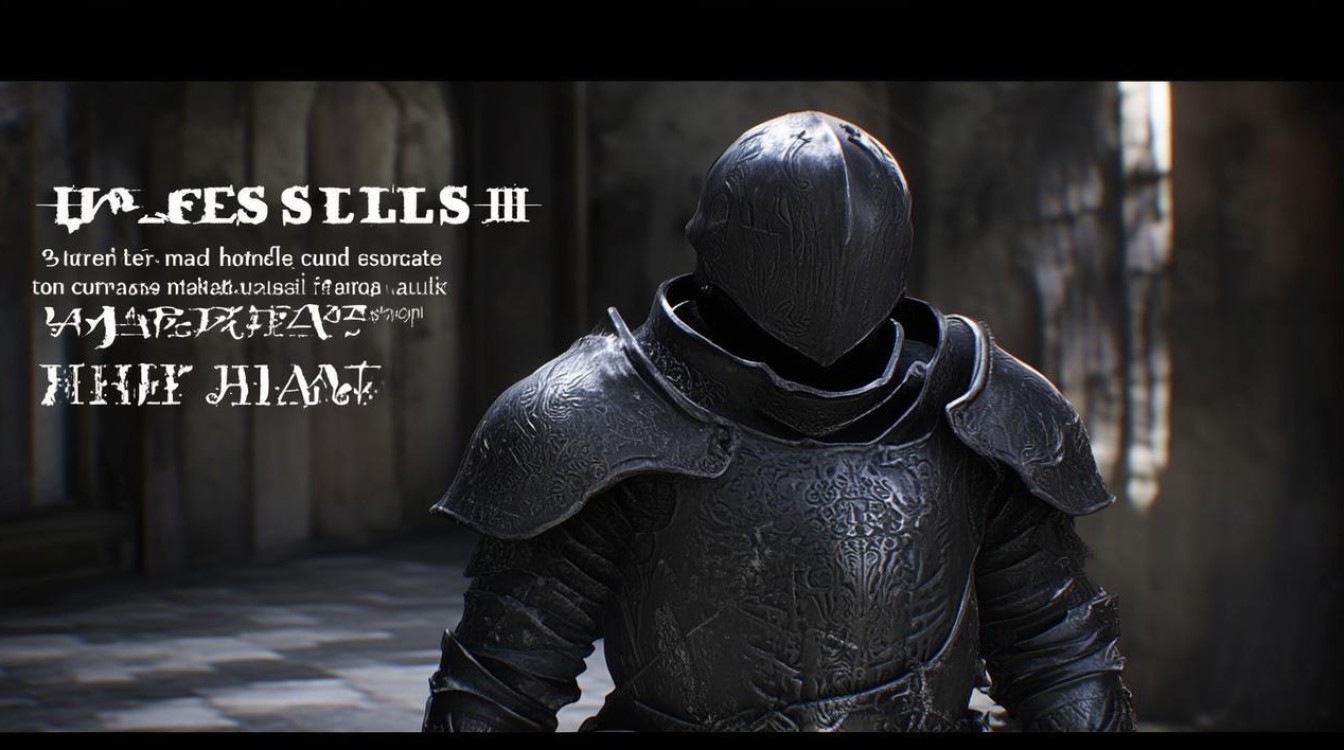
问:我应该多久更新一次显卡驱动?
答:显卡驱动的更新频率取决于多个因素,包括显卡制造商、操作系统以及个人使用需求等,当显卡制造商发布了针对你显卡型号和操作系统的新驱动时,建议及时更新以获得更好的性能、稳定性和兼容性,如果你的显卡驱动已经能够满足你的日常使用需求且没有出现任何问题,也可以选择不更新。










